
Sebelum kita membahas bagaimana pengalaman saya tentang Cara mengembalikan (Recovery) Partisi Hardisk yang Hilang Karena Terhapus atau Terformat, ijinkan saya berbagi cerita kronologi sehingga saya harus mengalami dan harus berbagi kepada anda.
Mula-mula seseorang meminta saya untuk melakukan instalasi ulang komputer karena dirasa lambat dan memang ada idikasi terinveksi virus, singkat cerita tanpa basa-basi saya mengiyakan komputer itu akan diinstal ulang tapi saya sempatnya malam hari, kemudian pada saat waktunya tiba saya tertidur dan baru terjaga jam 3 subuh, sambil mata sepet saya langsung mulai melakukan proses instalasi namun gagal ditengah jalan karena ada masalah pada format partisi hardisk dari MBR harus dirubah ke GPT sebelum melakukan instalasi Sistem Operasi (OS). Nah disinilah mulai tragedi naas meninpa saya yaitu pada saat akan merubah MBR ke GPT melalui command prompt (CMD) tanpa sengaja saya mengilangkan semua partisi yang berisi begitu banyak data penting dan menyebabkan mata saya terbuka (dalam hati: hilang data orang), kemudian saya mencoba menghubungi pemiliknya dan bertanya "apakah data yang ada sudah dipindahkan ke hardisk ekternal (backup)?" saya berharap jawabannya "sudah", tapi sayang jawabannya sebaliknya pemiliknya belum sempat melakukan backup satu filepun, hal ini menyebabkan saya semakin degdegan.
Dengan adanya kasus ini saya harus membongkar lagi isi hardisk eksternal yang saya miliki untuk mencari software yang mampu menyelematkan data dari partisi yang sudah terlanjur terhapus. Dari berbagai aplikasi yang ada dan dicoba ada satu aplikasi yang dapat melegakan hati dan berhasil mengembalikan partisi dan data secara utuh, namun dengan kapasitas HDD 500Gb memerlukan waktu nyaris setengah hari hanya untuk proses scanning saja, tapi ga apa-apa yang penting waktu dan lelah terbayar dengan selamatnya data.
Apabila kebetulan anda mengalami hal serupa seperti pengalaman saya, anda bisa mengikuti tahapan berikut:
ASUMSI: partisi sudah terlanjur hilang dan OS tidak lagi bekerja atau tidak bisa booting
Persiapan
- Siapkan komputer lain yang sudah terhubung internet guna mendownload beberapa file
Tahap 1
- Siapkan Flasdisk kosong 1 buah untuk membuat bootable disk
- Download aplikasi Mini Tools Partition Wisard pada bagian akhir artikel
- Download aplikasi rufus (untuk menkopi ISO file ke flashdisk menjadi bootable) pada bagian akhir artikel
Tahap 2
Membuat bootabledisk dengan bantuan rufus portable
- Klik/tap 2 kali file RufusPortable_3.4.paf yang telah didownload untuk mengekstrak agar dapat digunakan
- Tentukan lokasi/direktori dimana akan diektrak, misalnya: pada partisi D maka pada partisi tersebut akan tercipta folder baru bernama RufusPortable
- Tancapkan/hubungkan Flasdisk pada komputer
- Klik 2 kali RufusPortable.exe yang ada pada folder RufusPortable, dan perhatikan urutan kerjanya seperti gambar di bawah ini:

- Pastikan flashdisk sudah terdeteksi pada bagian Device
- Klik Select untuk menuju pada direktori dan memilih file ISO yang sudah didownload dengan nama pwfree91-x64.iso
- Nah yang perlu diperhatikan adalah Partition Scheme dan Target System karena disini ada 2 pilihan, periksa terlebih dahulu komputer target (komputer yang partisinya hilang) apakah partition schemenya didukung partisi MBR atau GPT silahkan cek melalui BIOS dan disesuaikan
- Setelah semua siap klik button START dan tunggu proses ektraksi iso file sampai selesai
saran: nonaktifkan antivirus agar autorun.inf yang terbuat pada bootabledisk tidak terhapus atau tercekal sehingga tidak bisa booting. - Setelah proses ektraksi file iso selesai dan berhasil klik CLOSE pada aplikasi rufus,
- Eject dan cabut flasdisk yang sudah berisi file bootable Mini Tools Partition Wisard
Tahap 3
Proses recovery Partisi Hardisk
- Tancapkan flashdisk pada komputer target, dan nyalakan
- Lakukan setting pada bios dan arahkan booting pertama adalah flashdisk, kemudian simpan dan restart, biarkan komputer booting hingga Mini Tools Wisard tampil dengan sempurna
- Pada menu Wizards pilih submenu Partition Recovery Wisard, kemudian klik Next

- Pilih Hardisk yang akan direcovery, kemudian klik Next lagi

- Pada bagian Scanning Range pilih Full Disk, kemudian klik Next

- Pada bagian Scanning Methods pilih Full Scan (pengalaman: metode Quick Scan tidak berhasil mungkan karena hardisk terformat), kemudian klik Next maka proses scannig akan dimulai. pada tahap inilah anda harus menunggu dan berdo'a, karena ini sangat tergantung pada kapasitas hardisk, spesifikasi komputer dan faktor lain

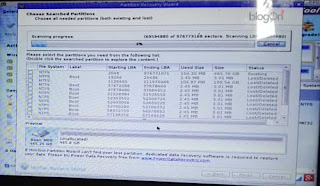
- Setelah proses scanning selesai, pilih partisi yang ingin direcovery kemudian klik Finish, setelah itu klik Apply (tanda V)
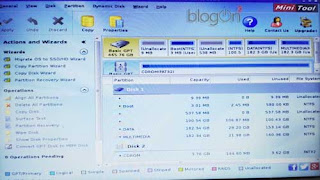
Demikian pengalaman yang dapat saya bagikan, semoga dapat membantu dan meringankan masalah anda, dan saya sangat berharap anda dapat menyampaikan apakah artikel dapat membantu atau tidak atau bahkan anda memiliki cara lain yang lebih baik, mari kita berbagi pengalaman melalui kolom komentar di bawah ini.
Apabila artikel ini memberi manfaat kepada anda, jangan lupa bagikan pengalaman ini kepada orang-orang melalui berbagai akun sosial media anda, agar mereka yang kebetulan mengalami masalah seperti ini dapat segera terbantu.







Thanks brader, sangat beranfaat
BalasHapusSama-sama, jangan lupa share ya agar lebih bermanfaat🙏🙏
HapusGan ko ini pas prosess scan tiap masuk 25% pasti diem,itu kenapa ya gan,mohon pencerahan nya
HapusIJIN YEA BILANG SAMA GAN NYA GUA NGK BISA COMEN
HapusTerimakasih Brother. Sedang proses sesuai tutorial, semoga bisa berhasil. Amin
BalasHapussama-sama, saya sangat berharap artikel ini dapat membantu agan.
Hapus@alfred berhasil nggak bos?
Hapusmas boleh minta wa nya dong
BalasHapuskalau terkait recovery, silahkan lewat kolom komentar ini saja, agar teman2 lain tahu seberapa berhasil artikel ini atas pengalaman saya.
HapusKak, kalau hardisknya udha terlanjur di bagi masih bisa di recovery ng kak data sebelumnya?
BalasHapusseharusnya bisa, Coba agan pilih dari daftar partisi yang muncul setelah melakukan scanning
HapusSaya mau install ulang gagal karena bootable di flashdisk tidak terdeteksi, karena salah pilih GPT setelah sy pindah MBR berhasil tapi hardisk semua unalocated, akhirnya sy lanjut install dengan membuat partisi baru, tapi setelah laptop hidup data sy hilang, apakah bisa dikembalikan om?
Hapusseharusnya bisa sebagaimana urutan artikel ini gan. semoga terbantu
Hapusgan kalo terlanjur intal windows baru masih bisa g?
BalasHapusMaaf gan kasus saya belum sampai instalasi, tapi sebagai gambaran kalau melihat hasil scanning ada banyak sekali partisi yang dihasilkan, nah ada kemungkinan dibangkitkan dari partisi yang sebelumnya atau yang lembi lawas. tidak ada salahnya dicoba gan. semoga terbantu
HapusBisa, data saya pernah ke format total lewat command prompt saat proses install ulang. Setelah sudah masuk ke windows saya mencoba mengembalikan datanya lagi. Dan isi di blog ini mampu mengembalikan seluruh data saya yg tertormat sebelumnya. Lalu saya install ulang windows lagi
HapusTerimakasih banyak agan Tirtasari, atas infonya.
Hapusmemang saat melakukan recovery membutuhkan kesabaran yang tinggi sehingga kita bisa fokus dan lebih teliti.
Kak, kalau partisi data D saya terformat dan terhapus apakah bisa kembali lagi kak?
BalasHapusPengalaman saya, partisi D dengan format terakhir tapi Quick Format. sebagian data masih bisa dikembalikan. tapi ada juga yang tidak berhasil. saran saya dicoba aja agan.
HapusKok partisi yang saya mau kembalikan tidak asa yah gan?
BalasHapusCoba agan scan ulang dulu, semoga berhasil ya...
HapusGan, sdh msuk bootingnya tp setlah itu tdk ada respon apa2.. layar hitam.. bgaimna ya gan?
BalasHapusPilihan Patition recovery wizardnya blm keluar gan.. bs mnta tlg pencerahannya gan?
Coba pas buat bootable disk-nya semua antivirus dimatikan agar autorun-nya tidak terhapus, atau agan cek lagi sistem bootnya pada bios agan sesuiakan dengan sistem pada saat buat bootable, misal UEFI harus sama. semoga terbantu
Hapusgan saya jg kaya gini nih kasusnya, layar hitam doang ga ada tampilan apa2. Udah coba MBR/BPT tapi tetap aja cuma layar hitam. Help me please :((((
Hapuscoba bootabledisknya dikomputer lain dulu gan. untuk melihat responnya apakah sama? pengalaman saya kalau blank saat booting itu, selain autorun dan UEFI, flashdisk juga mungkin berpengaruh (saya pake sandisk yang kecil). semoga terbantu.
Hapusmohon pencerahan juga,tidak keluar juga pilihannya hamya kotak hitam saja waktu press enter,karena waktu dirufus itu koneksi internetnya yg bagian bawah gagal ,apa pengaruh itu ya yg filenya masih terlama
Hapuskl buat bootable rufus ga perlu koneksi internet gan, pastikan Partition Scheme dan Target system saat dirufus sudah sesuai. semoga terbantu
Hapuspas di rufus kalau ada peringatan untuk download data di yes aja gan...internet aktifin.
Hapusitu karena rufus nya versi baru sedangkan iso yg di format versi lama...
Bosku.. kok partisi ny tidak ada yg dapat kelihatan.. hanya plasdisk booting mini tool aja
BalasHapuscoba agan pastikan dulu pada BIOS, apakah HDD terdeteksi atau tidak?
HapusMin....kl kasusnya dari GPT ke MBR, apa berlaku juga cara ini??
BalasHapusbisa gan, saran: kalau data masih bisa diback up, selamatkan aja dulu gan. takutnya timbul masalah baru.
HapusSetelah finish gimana bang?
BalasHapusKalau tanda V (APPLY) masih Aktif, silahkan diklik untuk mengeksekusi semua perintah yang sudah dilaksanakan. kalau partisi sudah kembali, segera back up gan.
HapusIya gan, udah berhasil.. alhamdulillah..
HapusOh ya, saya kasusnya terhapus partisi C. Pas udh di recovery, partisi C harus di aktifkan dulu agar bisa booting OS nya 🙏
Terimakasih banyak Gan,semoga semakin banyak lagi yang terbantu.
HapusNah ini. Aku kelimpungan mengaktifkan partisi yang ada OS-nya. Gak ada menu untuk itu di Mini Tool. Aku sedang mencoba menginstall ulang windows, entah bagaimana nanti jadinya. Doakan berhasil ya, soalnya laptopnya susah dibuka untuk diambil HDD-nya.
Hapusberhasil gak bang?
HapusMakasih Gan tutorialnya sangat membantu
BalasHapusTerimakasih kembali Gan, Jangan lupa bantu Share ya, agar lebih banyak lagi kawan di luar sana yang terbantu dengan artikel sederhana ini
Hapusbarusan saya mengalami kejadian yg sama dana ke format saat ini saya sedang scaning semoga saja berhasil aminnn
BalasHapusKita tunggu kabar baiknya gan, semoga berhasil
HapusKalau sudah selesai scan terus pilih yang Mana gan biar bisa normal, ada format NTFS Dan FAT32, mohon bantuannya
BalasHapusPilih NTFS untuk Hardisk, atau FAT32 untuk Flashdisk Gan. semoga berhasil ditunggu kabar baiknya
HapusBang ini saya kasusnya proses instalasi windows sudah selesai dan saya sudah bagi partisi baru lagi. Kalau saya melakukan langkah-langkah di atas untuk mengembalikan data saya yang hilang sebelumnya (seperti kasus abangnya), ada pengaruh sama windows yang sudah saya install tidak ya? Maaf saya kurang mengerti masalah seperti ini, jadi mohon bantuannya
BalasHapusakan kembali ke kondisi partisi sebelumnya (ke bagian partisi yang direcovery)dan windows yang baru saja diinstall akan hilang. Kemudian untuk antisipasi, sebaiknya instalasi windowsnya di Cloning terlebih dahulu sebelum melakukan recovery, nah kalau sudah selesai recovery baru di cloningan dikembalikan. semoga terbantu Gan
Hapuswah, terimakasih banyak.
BalasHapussangat bermanfaat, worked gan.
recommended, tetap berkarya gan.
Terimakasih atas apresiasinya gan, senang dapat membantu. jangan lupa dishare ya....
HapusTerima kasih banyak atas tipsnya. Tragedinya sama persis, dan Alhamdulillah karena ngikutin intruksi dari blog ini semua data di laptop orang bisa balik. Walaupun windows 10 udah terinstal setelah file terformat. Sangat bermanfaat.
BalasHapus*Nb : sebuah apresiasi, jarang banget ikut nimbrung komen di grup
Terimakasih banyak gan atas apresiasinya. jangan lupa dishare ya gan, semoga makin banyak kawan2 terbantu.
HapusLagi proses scanning. Dan kondisi laptop orang sudah diinstal windows 8. Semoga masih bisa diselamatkan. Nagis aku kalo nggak bisa diselamatkan apalagi ini laptop bos. Bismillah dulu semoga bisa ketemu
BalasHapusSaya doakan semoga berhasil🙏🙏🙏, tetap tenang jangan panik gan. Jangan lupa kabari hasilnya
HapusKejadian sama persis. Cuman laptopnya udah terlanjur ke instal OS. Dan sekarang lagi proses scanning. Semoga bisa terselamatlan. Yang jadi maslaah ini laptop bos ku
BalasHapusagan sudah bisa kah karena saya juga udah terlanjur instal lagi
Hapusnunggu kabar
HapusTerimakasih ilmunya, InsyaAllaah jadi amal jariyah. AAmiin yaa Allaah yaa Rabbal'aalamiin
BalasHapusNuhun agan, mohon supportnya
Hapussaya juga sudah terlanjur instal kira kira bisa ga ya?
Hapusseharusnya bisa dan satu2nya cara adalah dicoba gan. kalau agan sudah terlanjur instal lengkap saran saya agan cloning dulu dan simpan pada hdd eksternal. Saya berharap agan berhasil, tp jikalau gagal agan tinggal balikin kloningan tadi. semoga terbantu
HapusKomentar ini telah dihapus oleh administrator blog.
BalasHapusMaaf banget gan, saya belum pernah dapat masalah seperti ini, kl boleh tau sudah sampai tahap mana ketemu error ini?
Hapuspunya saya gk sengaja terhapus smua patisinya kecuali OS (C),saya coba recovery muncul error invalid configure file..knp ya gan?(saya pake windows 10)
BalasHapusMaaf banget gan, saya belum pernah dapat masalah seperti ini, kl boleh tau sudah sampai tahap mana ketemu error ini?
HapusSebenarnya tidak masalah apakah sebagian atau semua partisi terhapus, asal pemilihan partisi yang akan direcovery sudah benar,kl boleh tau sudah sampai tahap mana ketemu error ini?
BalasHapusSama2 gan, saya senang masalah agan udah teratasi, nanti saya akan coba easusnya. makasih tsnya
BalasHapusHardisk saya ke wipe pake app easus partisi gan , lalu saya buat partisi baru . Apakah bisa kembali file saya setelah buat partisi baru ? Saya butuh banget fotonya .
BalasHapusLogikanya masih bisa gan, karena sudah instal windows aja masih bisa (pengalaman), tp tidak sy jg tidak menjamin, dibeberapa kasus sy jg beberapa kali gagal. Saran sy dicoba tp klonning dulu.
HapusBang ikut tanya..kalau kasusnya yang terformat hardisk external gmn ya bang
BalasHapusLogikanya bisa aj gan.sebenarnya ini lebih cocok untuk ini recovery partisi gan, Kalo hanya recovery file agan bisa pakai getdata back
Hapusbang laptop saya waktu mau instal pilihan gpt sya buka diskpart saya clean partisi saya semua hilang, apa partisi sya bisa kembali lagi terus apa sya harus mengistal window dulu baru buka palikasi mini tool wizard nya, mskh mohon pencerahan nya
BalasHapusBisa...Kalau cuma baru clean partisi malah lebih mudah recoverynya gan.
HapusGa perlu instal windows dulu. Agan tinggal buat bootable minitools langsung eksekusi. Semoga terbantu. Kabari lagi ya gan
kak apakah ini melalui tahapan yg sama?
Hapusanjay ane udah ke install ulang :( padahal kena clean dispart
Hapustahapannya sama gan
Hapussetelah klik apply kemudian finish, mau diback up ke laptop lain kok partisinya nggak kebaca gan....? langkah apa yang kelewat....? trims sbelumnya
BalasHapusSetelah Scanning, apa agan sudah memastikan dan memilih partisi yang akan direcovery, sebelum klik finish gan. jika sudah tapi jika tidak juga terbaca pada komputer lain, bisa jadi partisinya belum dikenal, silahkan baca artikel berikut, semoga terbantu https://www.blogon.id/2019/09/tips-mengatasi-flashdisk-tidak-terbaca.html
HapusApakah setelah selesai direcovery data yg berada di dalam partisi juga kembali gan? Atau hanya partisinya saja yg muncul? ini saya sedang proses scanning. Semoga bisa terselamatkan
BalasHapusPengalam, data juga terecovery gan. asal agan tidak salah memilih partisinya.tp saya juga tidak berani menjamin gan. semoga terbantu dan data agan dapat diselamatkan
HapusPada saat saya sudah buka aplikasi mini tool partition wizard, saya tidak bisa pakai mouse eksternal maupun mousepad laptop sy. pertama muncul error linux kedua saya ganti mouse sistemnya ngehang di layar mini tools nya. apakah ada solusi agan?
BalasHapuspakai Hotkey Gan, misal: Alt+V untuk menu View. perhatikan huruf berisi garis bawah. semoga terbantu ya gan.
HapusTerima kasih banyak gan data nya balik lagi, semoga rezeki agan makin lancar dan dilancarkan segala urusannya. Work 100%
BalasHapusTerimakasih gan atas Doanya, semoga teman yang lain juga terbantu.
HapusSaya berhasil.. Kembalikan partisinya saat udh hilang semua
HapusBang kasus saya waktu mau instal pilihan gpt sya buka diskpart saya clean partisi saya semua hilang, dan saya instal ulang windows cuma ada disk C aja dengan volume jadi besar dr sebelumnya
BalasHapusNah disk d saya data nya masih bisa d selmatkan ga pke mini tool
saran saya jalan satu2nya harus dicoba gan, pengalaman ut diskpart cleaning partisi dapat dikembalikan, semoga berhasil. mohon kabari kembali sebagai referensi kawan yang lain.
BalasHapusbang kalo partisinya hilang karena di system recovery gmn?
BalasHapusMaaf gan kalo kasus ini belum pernah saya alami, kecuali agan berani mencoba sesuai artikel ini. atau agan bisa coba pake get data back atau aplikasi sejenis tapi HDD dijadikan HDD Ekternal dulu tinggal discan di komputer lain tapi tidak menjamin juga semua data dapat diselamatkan.
HapusTerima kasih gan tutornya work 100%, partisi data saya kembali lagi seperti semula tanpa ada yang rusak. Sekedar tips, apabila hdd terformat secara gak sengaja, usahakan jangan terlebih dahulu panik & jangan memformat kembali hdd tersebut, agar partisi kita yg terakhir terformat tidak ter overlap oleh partisi baru, sehingga data kita kemungkinan akan sulit kembali lagi.
BalasHapusSemoga dilancarkan selalu admin blog.
Saya selaku admin blog ini, sangat berterima kasih sama agan. sudah berkenan memberi komentar yang sangat positif, sehingga dapat dijadikan referensi buat pembaca blog ini. semoga rejeki agan juga selalu dilancarkan.
HapusBang saya mau ganti format mbr ke gpt, yang tadinya ada partisi C,D,E atau 0.1.2.3
BalasHapusmalah cuma muncu 0 aja, ya udah saya clean dan ganti format GPT
eh... malah partisinya nyatu jadi 0 aja, gabung semua kesitu
kira2 data2 sebelumnya bisa dibalikin lagi ga ya, yg D,E nya
Sediiih....
jangan sedih gan.saya juga punya pengalaman sama bahkan lebih pahit, untuk membuktikan berhasil atau tidak caranya hanya mencoba gan. pengalaman saya kasus seperti ini lebih mudah mengembalikan partisi sebelumnya. tetap semangat gan. jangan lupa informasikan kembali hasilnya.
HapusGan... untuk applikasi partition-nya selain pake Mini Tools Partition Wizard apa ada lagi rekomendasi yg lain... saya mencoba recovery partisi D: sy kemarin, ada perintah utk restart, begitu di restart, si drive C-nya malah kehilangan bootmgr-nya jadi ga bs masuk windows lg (win 7). Mau di repair pake Installer, DVD Master Win 7 sy dah ilang, jadi sekalian aja sy upgrade Windows 10. Beres Install Win 10, si drive D: masih hilang, saya takut terulang sama kejadian kemarin, jd sy mau coba pake alternative software partisi lain. Thanks sebelumnya...
BalasHapusapakah partisi D di Format? kl tidak mungkin saja terhidden agan bisa pake artikel https://www.blogon.id/2019/09/tips-mengatasi-flashdisk-tidak-terbaca.html. jika kalau terformat hanya partisi tertentu saja (misal D) pakai get data back. tapi kalau semua partisi dalam 1 harddisk terformat hanya cara ini yang bisa saya gunakan. semoga agan terbantu.
HapusSy punya pengalaman yg hampir sama.laptop sy tidak bisa masuk windows hanya muter2 saja di os. Sy coba klik f1 s/d f10 untuk bisa masuk bios. Sy lupa klik f berapa cuma sampai kepada reset setting factory. Sy coba klik dan dia butuh sambungan internet utk login baru. Singkat cerita sudah bisa masuk windows tapi kapasitas harddisknya berubah tadinya 320gb menjadi 282gb berarti hilang 38gb. Sebelum rusak memang harddisknya ada 2 partisi. Pertanyaannya apa bisa dimunculkan partisi tersebut yg sy yakin ada datanya.
BalasHapusAgan bisa Cek Partisi susuai artikel ini :https://www.blogon.id/2019/09/tips-mengatasi-flashdisk-tidak-terbaca.html, untuk memastikan apakah ada partisi yang belum di label. untuk kapasitas Harddisk memang tidak terbaca seluruhnya sesuai yang tertera pada case, itu disebabkan perhitungan Binari, juga system recovery. semoga terbantu
HapusGan kasus yg saya alami hampir sama awalnya pc tidak mau booting/restar terus menerus ,setelah coba reset pc tidak ada perubahan ,saya lanjut recovery ke semula,hasil nya ok,yang jadi masalah partisi berubah dan data data nya hilang semua ,ini apakah masih bisa di balikin lgi untuk data yg hilang?
BalasHapussepertinya Harddisk agan tidak dipartisi ya? jujur saya tidak berani menjamin takut dibilang membohongi publik. kalau agan mau nyoba silahkan. tapi logikanya gini kalau agan kembalikan ke kondisi sebelumnya (jika berhasil) dengan partision Recovery ini maka agan akan kembali ke posisi dimana pc tidak mau booting. kemudian untuk menyelamatkan data agan harus menjadikan harddisk sebagai harddisk ekternal/second hdd. bisa pakai Hiren atau bawa ke komputer yang normal. cari lokasi dimana agan menyimpan data tsb. semoga terbantu.
Hapusterimakasih banyak ya bossss,, alhamdulillah, akhirnya datanya userku g jd ilang,,,, blk semuanya, semoga Tuhan yang maha kuasa senantiasa memberikan kesehatan kedamaian dan berkah melimpah bagi kita semua dan keluarga
BalasHapusSama2 Gan, senang rasanya agan terbantu. jika berkenan bantu share ya. makasih.
Hapusmau nyicip dlu min soal nya kena clean dispart nae gatau kalo di clean sama kek format:( , tapi udah ke instal ulang laptop nya, mudahan bisa kembali soal nya file skripsi saya dsnaa :((((
BalasHapusGan maaf mau tanya,scanning sudah selesai,saya sudah ceklist disk yg akan di rexovery dan klik finish,tapi tidak terjadi apa²...bagaimana ya gan?mau backup hasil scann bagaimana caranya? terima kasih gan sebelumnya
BalasHapusKalau tanda V (APPLY) masih Aktif, silahkan diklik untuk mengeksekusi semua perintah yang sudah dilaksanakan. kalau partisi sudah kembali, segera back up gan
HapusCara backup nya gmna mas?
Hapusgan maaf malem-malem ini nanya.. gimana yaa saya jga sedikit kurang ngerti, mana ini hati deg deg an lagi data kuliah punya kakak ilang. ceritanya hampir sama, cuma.. bedanya udh di lanjutin install ulang ke win8.1, ketauan data D sama E ilang itu ketika udh di upgrade. duh masih deg deg an nihh min.. kalau bisa, tolong bantu saya sampai tuntas.. makasih banyak min, mohon pengertiannya..
BalasHapustetap tenang gan. apakah pada saat instal ulang agan agan ada melakukan format pada partisi D&E?kalau agan tidak melakukan menghapus dan format mungkin partisi D&E ter-hidden agan bisa Cek Partisi susuai artikel ini :https://www.blogon.id/2019/09/tips-mengatasi-flashdisk-tidak-terbaca.html. kalau agan sudah melakukan hanya clear partisi atau format dan data ada pada partisi yang terisntal windows jalan satu2nya hanya recovery gan. semoga berhasil
HapusGan kok partisi hardisk punya saya tidak kedetek ya, padahal udah beberapa kali di scan juga tetap tidak ada
BalasHapusapakah agan sudah pakai full scan gan?
HapusSudah,
HapusSudah beberapa kali di scan tetep tidak ada
kalau agan ngikuti step2nya seharusnya hasil scan akan menampilkan banyak partisi.
HapusGan mohon bantuan.
HapusAwalnya hardisk saya 4tb dan banyak datanya, tapi sekarang berubah menjadi recovery tp kapasitasnya cuma sekitar 30gb.
Awalnya saya buka Recovery drive di menu.
Mohon solusinya gan.
Makasih sebelumnya
Saya sudah coba sesuai arahan,awalnya masuk dengan tampilan berbeda dari SC yang bro share ( hanya ada 2 pilihan yaitu partition recovery 9 dan hardisk local) kalo pilihan pertama muncul tulisan semacam screening setelah itu layar hitam, pilihan kedua tidak bisa
BalasHapuswaduh.. di tahap mana gan? pas booting ya?
HapusSudah selesai scanning saat dipilih partisinya tiba2 error. Black screen.
BalasHapusDicoba ulangi lg tapi mlah gk bisa
Gan kasus ane ke format di partisi Disk D nya, sudah mengikuti langkah sampai apply, apakah datanya bisa kembali gan?
BalasHapusMaaf sy baru on lagi. Seharusnya bisa gan, mohon kabari gimana hasilnya
HapusSaya memiliki pengalamnan seperti yang dialami admin. Lagi proses scan pencarian data partisi yg hilang, semoga bisa berhasil. Terima kasih banyak atas infonya
BalasHapusSemoga berhasil gan
HapusMaaf min mo nanya. Saya sebelumnya ada partisi hardisk yg hilang. Nah pakai mini tool partition wizard datamya terbaca. Nah pas mau dibalikin, sistemnya minta format hardisk. Kalo ga di format ga bisa dibuka. Nah setwlah di format partisinya baru bisa di akses tp sata yg di balikin itu ga ada. Lalu saya coba cari ulang pakai mini tool partition, sudah ga ada kan. Sizenya sama cuma used size dan isinya beda. Mungkin min ada solusi. Boleh minta sarannya min? Pusing data penting banyak di sana
BalasHapusapakah pertama hilang karena terformat? atau hanya partisi terhidden? kalau terformat ini masalah baru juga buat saya gan,jadi 2x terformat.
HapusKira2 alurnya gini
Hapus- partisi disk D tidak sengaja terhapus
- recovery data pakai mini partition wizard
- recovery berhasil di lakukan dan disk D muncul
- Disk D tidak bisa diakses. Sistem meminta data D di format terlebih dahulu
- Disk D di format
- Disk D bisa terbuka tp datanya kosong
- Dilakukan recovery ulang dengan sofware yang sama tp datanya tidak ditemukan
Pertama terhapusnya apakah karena terformat? atau karena penyebab lain, misal karena masalah memang kerusakan pada partisi seperti cluster. karena melihat kondisi minta diformat bisa jadi ada cluster yang bermasalah. saat recovery kemungkinan keliru pilih partisi yang hendak di recovery, kemudian kalau sudah diformat itu akan menimpa file format sebelumnya.
Hapusteratasi belum ya gan? masalah ane sama
HapusMakasih tutornya gan, maanfaat bgt tp sy ada kendala disaat sudah selesai searching lalu sy pilih part yg hilang koq lalu klik finish koq tidak bisa ya. Mohon penjelasannya gan
BalasHapusmaaf kalo ini saya belum mengalami gan, jadi sulit menjelaskan. mungkin proses scanning tidak sempurna/complate atau jenis partisi hddnya.
Hapusbg pas waktu klik finish kok ga muncul apa apa ya? tetep aja gitu. terus waktu selesai scan yg existing tetep di centang ga?
BalasHapusiya gan, centang (cheklist) partisi yg akan di recovery
Hapusgan, pc saya udh di instal ulang, partici D nya sudah di delete, apakah bisa dikembalikan Data D nya?
BalasHapus55% and up . . .
BalasHapus1 partisi yang hilang udah muncul, semoga yang lainnya segera MERAPAT , , ,
thanks b4 and afternya om , , SANGAT BERMANFAAT
setelah selesai scaning dan di pilih yang mau direcovery.ikon apply (v) tidak aktif atau tidak bisa dijalankan. mohon solusinya gan.sebelumnya terimakasih
BalasHapusKasusnya sama. mohon solusi
HapusKasusnya sama dg saya, apakah punya agan bisa??? Mohon solusinya
Hapusgan. saya nge rufus sd card. saya salah ngerufus. malah sd card yg masih ada datanya yang di destroy. apa bisa dikembalikan?
BalasHapuskalo SD card agan bisa coba ini https://www.blogon.id/2017/08/cara-recovery-file-photo-yang-terhapus-dari-sdcard-cameradigital.html atau GetDataBack semoga berhasil
HapusGan kalau muncul enter untuk masuk ke wizard setelah di enter muncul cmd tapi berhenti trus gak masuk ke wizard mohon solusi
BalasHapusmungkin saat ngerupusnya ada yang kurang gan, coba saat ngerufus offkan antivirusnya. semangat semoga berhasil
HapusTerimakasih mas bro, Data terselamatkan. Terus berkarya.
BalasHapus(cat:Rufus pke versi baru)
Senang rasanya agan terbantu. makasih gan. semoga kawan yang lain lebih banyak terbantu.
HapusKak, mohon dikoreksi untuk problem saya. Jadi begini kemarin saya sempat menginstal windows 10 ke laptop teman saya, nah itu saya pake hardisk eksternal yang kapasitasnya 1 terabyte untuk media instalasi. Nah sayangnya setelah penginstalan windows laptop teman saya berhasil, saya coba coba liat isi file" hardisk tersebut yang kebetulan semua dokumentasi sekolah ada disitu, tapi saat saya check untuk menu this pc yang biasanya menampilkan jumlah kapasitas yang tersedia untuk setiap hardisk, nah pada hardisk ekstenal tersebut hanya ada 31,9 Gb kapasitas, yang seharusnya masih tersisa sekita 940 an Gb. waktu itu saya frustasi banget kak, takutnya semua dokumentasi tersebut bakalan hilang, termasuk kapasitasnya gabisa balik ke 1 tera lagi. Nah yang saya tanyakan untuk metode yang kakak sampaikan di atas mungkinkah berlaku buat permasalahan saya? Mohon bantuannya yah kak, demi dokumentasi sekolah saya.
BalasHapusmungkin partisinya terhidden/belum di label, coba agan lihat dulu di Computer Management, caranya lihat tautan ini https://www.blogon.id/2019/09/tips-mengatasi-flashdisk-tidak-terbaca.html.
Hapussemoga terbantu
Alhamdulillah, berhasil Terima kasih om, seneng banget nemuin artikel ini.
BalasHapussaya justru paling bahagia, dengan artikel sederhana ini agan terbantu. bantu share ya gan semoga lebih banyak lagi yang terbantu. terimakasih
HapusADMIN,waktu menggunakan rufus muncul warning ganti vesamenu.c32 karena masih versi lama , menu boot mungkin tidak ditampilkan dengan baik karena masalah ini. Kalau saya pilih ya itu tidak bisa proses extrac , sedangkan pilih no , bisa extract namun pada prakteknnya waktu booting gagal tidak tampil menu pilihannya hanya kotak warna hitam saja, mohon pencerahannnya
Hapusjujur saya belum nemu masalah ini, saran saya pakai flashdisk yang support dgn kebutuhan komputer yang akan direcovery seperti penjelasan tahap 2 diatas
Hapuskira² kalo di clean partisi beberapa kali dengan CMD apa masih bisa di recovery data² yang sebelumnya ?
BalasHapusKalau hanya clean partisi menurut sy masih bisa gan. tp sy juga tidak berani menjamin keberhasilannya. jalan satu2nya adalah dicoba. semoga terbantu
HapusHalo Master. Saya sementara mencoba recovery data Saya. Ceritanya Saya Instal Linux sebelumnya windows 10. Hilang semua Data. Mau bertanya setelah di back up apalgi yang harus Saya buat. Terima kasih
BalasHapusSaya belom Master gan masih belajar hehe, agan biasa kl dari partisi windows (diluar system, misalnya data D,E)ke linux itu tidak hilang, itu hanya perlu di mount aja bisa lihat di https://www.blogon.id/2019/02/mudah-mount-ntfs-drive-di-centos7.html. kecuali partisi system yang di replace baru perlu recovery. stelah bakcup yang pasti amankan data yang diperlukan, setelah itu bisa di lanjutkan instalasi gan. semoga membantu
Hapuskak, kalau partisi D terformat jadi unallocated disk apakah bisa dengan cara ini?
BalasHapusdicoba aj gan, nanti setelah scan akan kelihatan partisi yg terhapus. kl hanya unallocated cek dulu management mungkin belum diberi nama ( misal D,F,G dst)
Hapusbarusan saya persis seperti ini gan, dan sudah terlanjur masuk windows baru. Doakan saya mau coba stepnya. Dan kalau boleh nanti kalau berhasil boleh minta wa nya tidak ya?
BalasHapusAlhamdulillahi Robbil Alamin Berhasil...
BalasHapusTerima Kasih Banyak Gan
Sangat membantu dan sangat bermanfaat (y)
Mudah''an di mudahkan rizkinya (y)
Senang rasanya masalah agan teratasi, semoga makin banyak yg terbantu.
Hapusbang, kalau windows nya udah terinstall gimana bang
BalasHapusbisa ngak dgn aplikasi abang admin nga bisa di download
minta link lain bang
saya tidak berani memberi jaminan berhasil atau tidaknya bang, karena melihat komentar teman2 disini ada yg berhasil ada juga yg belum, jalan satu2nya adalah dicobain hehe
HapusSore Mas bro,,
BalasHapussebelumnya saya mau berterimakasih atas tutorialnya untuk recovery data HDD.
Saya mau bertanya, setelah scanning progress selesai dan saya sudah beri tanda v pada partisi" yang muncul namun setelah itu datanya tidak ada yang muncul di HDD.
Apa yang menyebabkan mas bro? terima kasih
waduh...maaf apa saat pemilihan partisi setelah scanning sudah benar gan?
HapusSaya mau bertanya gan.
BalasHapusJadi gini ketika saya ingin menggabungkan partisi SSD pada Local disk D dan Local disk E jadi terhapus datanya. Yang ada datanya di Local disk D dan Local disk E kosong. Maksud saya tadinya mau digabungin aja biar lebih besar kapasitasnya. Tapi malah terhapus datanya.
Yang saya tanyakan jika permasalah seperti ini bisa ga ya pakai cara agan?
Terimakasih.
Mohon bantuannya gan.
sebelumnya saya mau berterimakasih atas tutorialnya untuk recovery data HDD.
BalasHapusSaya mau bertanya, setelah scanning progress selesai dan saya sudah beri tanda v pada partisi" yang muncul namun setelah itu datanya tidak ada yang muncul di HDD.
Apa yang menyebabkan mas bro? terima kasih
Kasus hampir sama, tapi saya hanya hapus disk C yang berarti komputer sudah tidak bisa booting. Saya ingin menyelamatkan file di disk D dan E dulu sebelum install ulang windows lagi. Semoga berhasil, sedang scanning progress
BalasHapusYang masih saya bingung adalah pemilihan recovery partisi
Saya sebelumnya mau coba format sd card menggunakan diskpart namun yg terformat malah volume hardisk apakah datanya bisa direcobery lagi?
BalasHapusAlhamdulillah berhasil... terimakasih gan semoga ilmunya semakin berkah
BalasHapustanya mas,kalo data flasdisk kehapus waktu partisi,bisa kembali apa gk mas?
BalasHapustanya mas,kalo data flasdisk kehapus waktu partisi,bisa kembali apa gk mas?
BalasHapusalhamdulillah berhasil gan, terformat karena rubah ke mbr dan windows sudah selesai terinstal. saya jalankan programnya di windows. untuk step terakhir saja kurang tepat harusnya yang dipilih tidak hanya partisi yang hilang saja tetapi juga partisi existing yang berisi system windows. terimakasih atas ilmunya gan, semoga sehat selalu dan diberi keberkahan dalam hidupnya.
BalasHapusgimana gan work tidak ? bisa booting setelah apply ? saya juga salah milih, file existing juga tidak saya centang, akhirnya boot hilang
Hapusbro gimana milih file existingnya ? punyaku kalau habis di centang sisanya langsung abu2 dan gabisa diklik lagi
HapusGan, itu setelah beres scanning, berarti agan checklist semua?
BalasHapusKasus saya sangat mirip. Saya pikir akan kehilangan data yang sangat penting selamanya. Tapi mungkin ada harapan dengan adanya tutor ini. Makasi banyak...
BalasHapusSekarang lagi proses scan. Semoga saja data saya bisa kembali dengan utuh. Kalau tidak, saya akan dibunuh kakak :,)
kasus saya hampir mirip dengan kasus kak admin.Awalnya saya ingin menginstall ulang laptop saya, pada saat membuat bootable saya melakukan kesalahan, seharusnya saya memilih GPT tetapi saya malah memilih mbr. Alhasil instal ulang laptop saya g bisa lanjut. Saya coba untuk kembali ke windows yg semula. Eh tetapi ada error code (00000f pokoknya ada gitunya, ga hapal juga) nah saya bingung ini kenapa. Saya cari tutornya, tapi ga kelar kelar. Maka dari itu saya mau convert partisi saya ke GPT agar bisa lanjut ke proses instalasi. Aduh setelah saya clean partisinya, bis lanjut deh instalasi. Tetapi kenapa partisi saya cuman ada satu. Kan dlu ada 3.makin bingung dong. Setelah selesai instal windows. Nyesel sumpah....sakit tapi tidak berdarah. Dan sekarang saya masi dalam proses scan hardisk 1TB.semoga aja ga lama.... Makasi banget buat bang atmin
BalasHapusGan,
BalasHapusYang di kloning itu apanya ya?
Dan caranya bagaimana?
Maaf pemula..
Anjim super banget tutorialnya nyesel kalau enggak coba
BalasHapusGan kalau partisinya gabisa di centang knapa ya? Mohon pencerahanya
BalasHapusSaya tinggal apply saja, tapi harus memasukkan lisensi kode. Mohon solusinya
BalasHapusbang kalo partisi C(windows) apa bisa dikembalikan windowsnya ??
BalasHapusmohon bantuannya ....
Rupanya para agan yg tertimpa musibah ilang data pada kumpul di sini...ha ha ha...senasib dg saya...gara gara punya hardisk PC 750GB...dijadikan external pake R Driver III,sukses...selanjutnya mau delete partition malah partisi yg terisi data hilang semua...hadeuh lemes ..sdh instal EaseUS data recovery ternyata berbayar..lumayan mahal $69.95...klo kurs 14rb jadi 900rb..alamaaaak...klo yg agan kasih ini berbayar nggak ya...?
BalasHapusAlhamdulillah, terimakasih mas. Saya ikuti sesuai tutorial. Sukses. Data saya kembali semua.tips nya 'JANGAN PANIK' dan kalau ada notif pas proses rufus 'YES' aja
BalasHapusNb: kasus saya sama, cuma drive C saya pake SSD. dan HDD saya sebelumnya ada 3 partisi ke format. HDD nya pulih 100%.
Alhamdulillah trimakasih min, saya doakan semoga admin dan para pembaca artikel ini selalu di berikan kesehatan, keselamatan, rezeki yang halal dan barokah serta di berikan umur yang barokah dan bermanfaat aaamiin
BalasHapusMasalahnya sama file orang kehapus semua, semoga bisa pakai cara ini 😭
BalasHapuswork om, hatur nuhun pisan triknya, ngga jadi keringet dingin deh 😁
BalasHapus